2025-03-16 18:18:28来源:sxtmmc 编辑:佚名
在使用wps文档编辑时,自动编号功能虽然能帮助我们快速整理内容,但有时也会带来不必要的麻烦。比如,当你不希望某些段落自动编号时,这个功能就显得有些多余了。那么,wps怎么取消自动编号呢?下面,我们就来分享几种简单实用的方法,帮助你轻松解决这一问题。
这是最简单直接的方法。首先,选中已经自动编号的段落,使其处于选中状态。然后,在“开始”标签页的“段落”组中,找到编号图标(通常显示为数字1、2、3等),点击该图标,选择“无”即可取消当前段落的自动编号。
如果你熟悉键盘操作,可以使用快捷键来取消自动编号。选中需要取消编号的段落,按下“ctrl+shift+8”(在某些版本中可能是“ctrl+alt+shift+8”),即可快速取消选中段落的自动编号。这种方法高效快捷,非常适合需要频繁取消编号的用户。
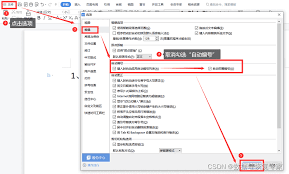
如果你的文档中有多处使用了相同的自动编号样式,可以通过样式管理器来统一取消编号。点击“开始”标签页右下角的小箭头,打开“样式管理器”。在样式列表中找到与编号相关的样式(如“正文编号”),右键点击选择“修改”。在弹出的对话框中,选择“编号”标签页,然后选择“无”来取消编号设置。点击“确定”保存设置后,所有应用了该样式的段落将不再自动编号。
如果你希望从根本上关闭wps的自动编号功能,可以通过选项设置来实现。点击左上角的“文件”,选择“选项”,在弹出的窗口中选择“编辑”下的“自动更正选项”。在自动更正选项中,切换到“键入时自动设置格式”标签页。找到“自动编号列表”,取消勾选该选项。点击“确定”保存更改后,wps在键入时将不再自动添加编号。
除了上述方法外,还可以通过一些特殊的按键组合来取消自动编号。例如,按下“enter”键让编号出现后,再按“backspace”键(即“←”键),编号就会自动取消。或者,分别按顺序按下“shift”键和“enter”键(注意分开按,一起按容易失败),也可以取消自动编号。同时快速按两下“enter”键也能取消当前编号,但如果需要新的编号,则需要重新填写。
如果你经常需要关闭自动编号功能,可以考虑使用宏命令来自动化这一过程。打开宏编辑器,编写代码来取消自动编号。保存并运行宏后,每次需要取消自动编号时,只需运行该宏即可。这种方法虽然相对复杂一些,但对于需要频繁操作的用户来说,可以大大提高工作效率。
总之,wps取消自动编号的方法有很多种,你可以根据自己的习惯和需求选择合适的方法。希望这篇文章能帮助你轻松解决wps自动编号的问题,让你的文档编辑更加高效便捷。